Azure Stack Edge Pro GPU'da Azure Arc özellikli Kubernetes kümesinde Redis ile durum bilgisi olmayan bir PHP Guestbook uygulaması dağıtma
ŞUNLAR IÇIN GEÇERLIDIR: Azure Stack Edge Pro - GPU
Azure Stack Edge Pro - GPU Azure Stack Edge Pro 2
Azure Stack Edge Pro 2 Azure Stack Edge Pro R
Azure Stack Edge Pro R Azure Stack Edge Mini R
Azure Stack Edge Mini R
Bu makalede Kubernetes ve Azure Arc kullanarak basit, çok katmanlı bir web uygulamasının nasıl derlenip dağıtılacağı gösterilmektedir. Bu örnek aşağıdaki bileşenlerden oluşur:
- Girdileri depolamak
guestbookiçin tek örnekli redis ana şablonu - Okumaları sunmak için birden çok çoğaltılmış Redis örneği
- Birden çok web ön uç örneği
Dağıtım, Azure Stack Edge Pro cihazınızdaki Azure Arc özellikli Kubernetes kümesinde GitOps kullanılarak gerçekleştirilir.
Bu yordam, Azure Stack Edge Pro cihazında Kubernetes iş yüklerini gözden geçiren ve Azure Arc özellikli Kubernetes nedir (Önizleme) kavramlarını bilen kişilere yöneliktir.
Not
Bu makalede, Microsoft'un artık kullanmadığı köle terimi geçmektedir. Terim yazılımdan kaldırıldığında bu makaleden de kaldırılacak.
Önkoşullar
Durum bilgisi olmayan uygulamayı dağıtabilmeniz için önce cihazınızda ve cihaza erişmek için kullanacağınız istemcide aşağıdaki önkoşulları tamamladığınızdan emin olun:
Cihaz için
1 düğümlü bir Azure Stack Edge Pro cihazında oturum açma kimlik bilgileriniz var.
Cihazınızda mevcut Kubernetes kümesinde Azure Arc'ı etkinleştirdiniz ve Azure portalında buna karşılık gelen bir Azure Arc kaynağınız var. Ayrıntılı adımlar için bkz . Azure Stack Edge Pro cihazında Azure Arc'ı etkinleştirme.
Cihaza erişen istemci için
Azure Stack Edge Pro cihazına erişmek için kullanılacak bir Windows istemci sisteminiz var.
İstemci Windows PowerShell 5.0 veya üzerini çalıştırıyor. Windows PowerShell'in en son sürümünü indirmek için Windows PowerShell'i Yükleme'ye gidin.
Desteklenen işletim sistemine sahip başka bir istemciniz de olabilir. Bu makalede, Bir Windows istemcisi kullanılırken yordam açıklanmaktadır.
Azure Stack Edge Pro cihazında Kubernetes kümesine erişme bölümünde açıklanan yordamı tamamladınız. Sahip olduğunuz:
İstemcide yüklü
kubectl.İstemci sürümünün
kubectlAzure Stack Edge Pro cihazınızda çalışan Kubernetes ana sürümünden en fazla bir sürümün çarpıtıldığından emin olun.- İstemcide çalışan kubectl sürümünü denetlemek için kullanın
kubectl version. Tam sürümü not edin. - Azure Stack Edge Pro cihazınızın yerel kullanıcı arabiriminde Genel Bakış'a gidin ve Kubernetes yazılım numarasını not edin.
- Desteklenen Kubernetes sürümünde sağlanan eşlemeden uyumluluk için bu iki sürümü doğrulayın.
- İstemcide çalışan kubectl sürümünü denetlemek için kullanın
Azure Arc dağıtımını çalıştırmak için kullanabileceğiniz bir GitOps yapılandırmanız var. Bu örnekte, Azure Stack Edge Pro cihazınıza dağıtmak için aşağıdaki
yamldosyaları kullanacaksınız.frontend-deployment.yamlfrontend-service.yamlredis-master-deployment.yamlredis-master-service.yamlredis-slave-deployment.yamlredis-slave-service.yaml
Yapılandırmayı dağıtma
Azure Arc kaynağını Azure portalı aracılığıyla gitOps yapılandırması dağıtmak üzere yapılandırmak için şu adımları izleyin:
Azure portalınızda, cihazınızdaki Kubernetes kümesinde Azure Arc'ı etkinleştirdiğinizde oluşturduğunuz Azure Arc kaynağına gidin.
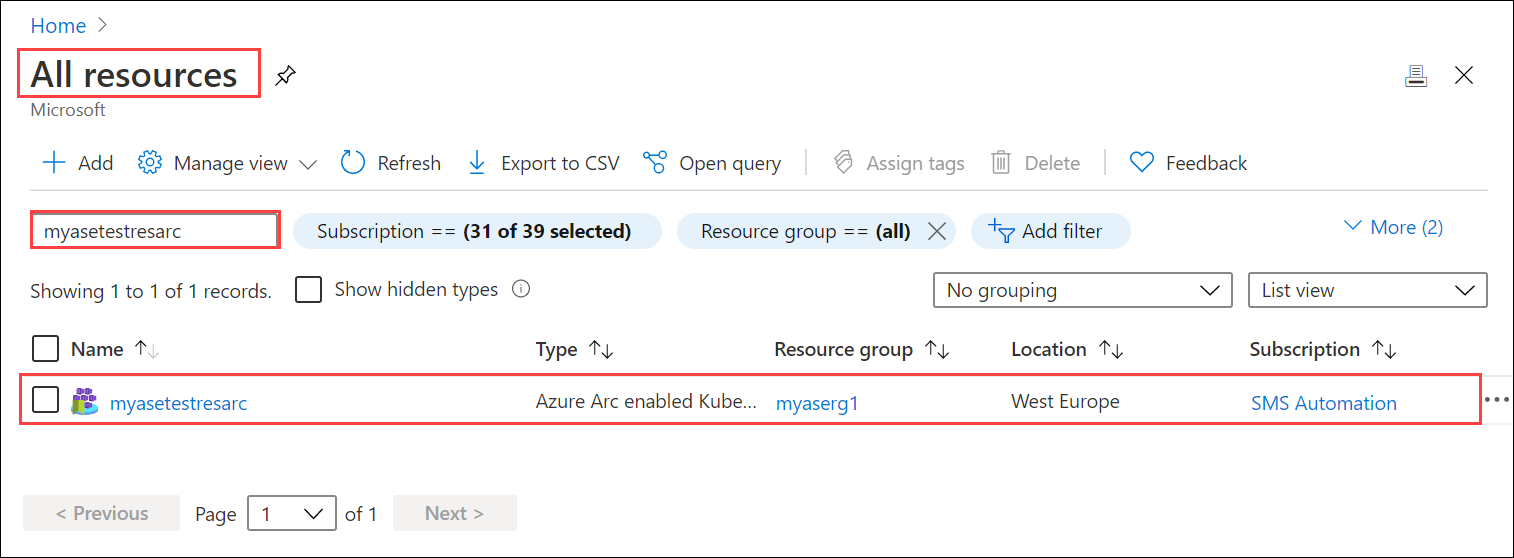
Yapılandırmalar'a gidin ve + Yapılandırma ekle'yi seçin.

Flux sürüm 1 Uzantısını belirtin.
GitOps yapılandırması ekle bölümünde alanlar için uygun değerleri girin ve Ekle'yi seçin.
Parametre Açıklama Yapılandırma adı Yapılandırma kaynağının adı. İşleç örneği adı Belirli bir yapılandırmayı tanımlamak için işlecin örnek adı. Ad, yalnızca küçük harf, alfasayısal, kısa çizgi ve nokta olması gereken en fazla 253 karakterden oluşan bir dizedir. İşleç ad alanı dağıtımında yamlbelirtilen ad alanıyla eşleşecek şekilde demotestguestbook olarak ayarlayın.
alanı, işlecin yüklendiği ad alanını tanımlar. Ad, yalnızca küçük harf, alfasayısal, kısa çizgi ve nokta olması gereken en fazla 253 karakterden oluşan bir dizedir.Depo URL'si
GitOps yapılandırmanızın bulunduğu veyagit://github.com/username/repobiçimindekihttp://github.com/username/repogit deposunun yolu.İşleç kapsamı Ad Alanı'ı seçin.
Bu parametre, işlecin yüklendiği kapsamı tanımlar. İşlecinizi dağıtım yaml dosyalarında belirtilen ad alanına yüklemek için Ad Alanı'nı seçin.İşleç türü Varsayılan olarak bırakın.
Bu parametre, işlecin türünü belirtir . Varsayılan olarak flux olarak ayarlanır.İşleç parametreleri Bunu boş bırakın.
Bu parametre, flux işlecine geçirmek için parametreler içerir.Helm Bu onay kutusunu İşaretsiz bırakın.
Grafik tabanlı dağıtımlar yapacaksanız bu seçeneği etkinleştirin.
Yapılandırma dağıtımı başlatılır ve İşleç durumu Beklemede olarak gösterilir.

Dağıtım birkaç dakika sürer. Dağıtım tamamlandığında, İşleç durumu Yüklü olarak gösterilir.

Dağıtımı doğrulama
GitOps yapılandırması aracılığıyla yapılan dağıtım, git deposunda bulunan dağıtım yaml dosyalarında belirtilen bir demotestguestbook ad alanı oluşturur.
GitOps yapılandırmasını uyguladıktan sonra cihazın PowerShell arabirimine bağlanın.
Dağıtıma karşılık gelen ad alanında
demotestguestbookçalışan podları listelemek için aşağıdaki komutu çalıştırın.kubectl get pods -n <your-namespace>Aşağıda, örnek bir çıkış bulunmaktadır.
[10.128.44.240]: PS>kubectl get pods -n demotestguestbook NAME READY STATUS RESTARTS AGE aseoperator1-5569658644-cqtb5 1/1 Running 0 91m frontend-6cb7f8bd65-4xb4f 1/1 Running 0 91m frontend-6cb7f8bd65-q9cxj 1/1 Running 0 91m frontend-6cb7f8bd65-xpzs6 1/1 Running 0 91m memcached-86bdf9f56b-5l2fq 1/1 Running 0 91m redis-master-7db7f6579f-2z29w 1/1 Running 0 91m redis-slave-7664787fbc-lgr2n 1/1 Running 0 91m redis-slave-7664787fbc-vlvzn 1/1 Running 0 91m [10.128.44.240]: PS>Bu örnekte ön uç hizmeti type:LoadBalancer olarak dağıtıldı. öğesini görüntülemek
guestbookiçin bu hizmetin IP adresini bulmanız gerekir. Aşağıdaki komutu çalıştırın.kubectl get service -n <your-namespace>[10.128.44.240]: PS>kubectl get service -n demotestguestbook NAME TYPE CLUSTER-IP EXTERNAL-IP PORT(S) AGE frontend LoadBalancer 10.96.79.38 10.128.44.245 80:31238/TCP 85m memcached ClusterIP 10.102.47.75 <none> 11211/TCP 85m redis-master ClusterIP 10.104.32.99 <none> 6379/TCP 85m redis-slave ClusterIP 10.104.215.146 <none> 6379/TCP 85m [10.128.44.240]: PS>ön uç hizmetinin
type:LoadBalancerbir dış IP adresi vardır. Bu IP, cihazda İşlem ağı ayarlarını yapılandırırken dış hizmetler için belirttiğiniz IP adresi aralığındandır. URL'siniguestbookgörüntülemek için şu IP adresini kullanın:https://<external-IP-address>.
Dağıtımı silme
Dağıtımı silmek için Azure portalından yapılandırmayı silebilirsiniz. Yapılandırma silindiğinde, dağıtımlar ve hizmetler de dahil olmak üzere oluşturulan nesneler silinir.
- Azure portalında Azure Arc kaynağı > Yapılandırmaları'na gidin.
- Silmek istediğiniz yapılandırmayı bulun. ... öğesini seçin. ögesini seçerek bağlam menüsünü çağırın ve Sil'i seçin.

Yapılandırmanın silinmesi birkaç dakika sürebilir.
Sonraki adımlar
Azure Stack Edge Pro cihazınızdaki dağıtımları izlemek için Kubernetes Panosu'nu kullanmayı öğrenin